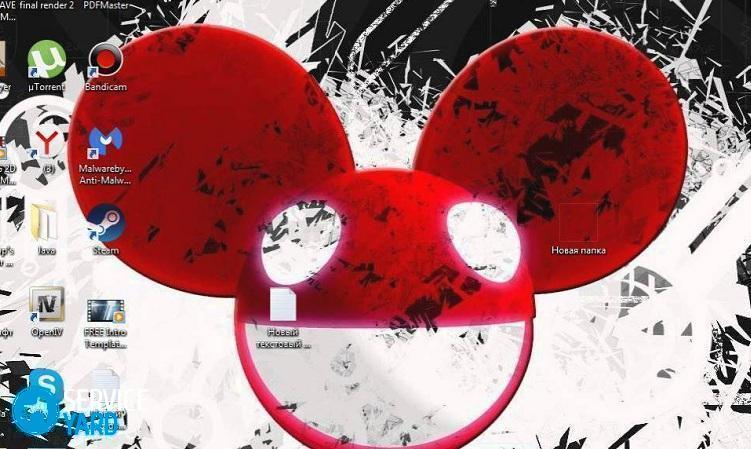Hoe maak je een transparante map op je bureaublad?

Bijna iedereen heeft thuis een vaste computer, die alle gezinsleden gebruiken. De meeste gebruikers hebben bestanden en mappen die niet openbaar zichtbaar zijn. Vanaf hier vragen velen zich af hoe ze een transparante map op het bureaublad kunnen maken en persoonlijke gegevens kunnen verbergen? Om dit probleem op te lossen, moet u over basis computervaardigheden beschikken en vertrouwd raken met verschillende manieren om verborgen mappen op het bureaublad te maken.
naar inhoud ↑Hoe maak je een onzichtbare map op het bureaublad?
Als u bestanden op uw computer hebt die u niet aan iemand anders wilt laten zien, probeer deze dan voor nieuwsgierige blikken te verbergen. Er zijn veel manieren om transparante mappen te maken, maar onder hen zijn er twee van de eenvoudigste opties. Laten we ze in meer detail bekijken.
Methode 1
Deze methode is bij iedereen bekend, het belangrijkste is om deze correct toe te passen:
- Klik met de rechtermuisknop op een vrije ruimte op het bureaublad.
- Selecteer in het item "Maken", subitem "Map".
- Geef de naam van uw map op (bij voorkeur gedenkwaardig, om het bestaan ervan niet te vergeten).
- Klik met de rechtermuisknop op het gemaakte fragment en selecteer "Eigenschappen".
- Vink bij "Eigenschappen" het vakje "Verbergen" aan en klik op "Toepassen" en "Ok".
Belangrijk! Het gemak van het gebruik van een pc hangt grotendeels af van wat en waar u opslaat, hoe u alle informatie organiseert. Om u te helpen, hebben we een apart overzicht van de opties opgesteld, hoe een desktop te maken.
Nadat de acties zijn uitgevoerd, wordt de map onzichtbaar op het bureaublad. Als deze methode niet helpt, zijn op uw computer de standaardregels voor verborgen fragmenten gewijzigd. Om de situatie te corrigeren, wordt aanbevolen:
- Open een map, klik op "Organiseren" in de linkerbovenhoek en selecteer "Zoek- en mapopties" in het pop-upvenster.
- Klik op dit tabblad op het item 'Bekijken'.
- Klik op "Standaardwaarden herstellen" en sla de instellingen op.
Belangrijk! U kunt de verborgen map vinden door op het menu "Start" te klikken en typ in de zoekbalk de naam van de map.
Methode 2
Deze methode verschilt praktisch niet van de vorige. Er vinden echter nog steeds veranderingen plaats:
- Maak een map op de gebruikelijke manier.
- We klikken op het pictogram met de rechtermuisknop en selecteren "Eigenschappen".
- Selecteer "Instellingen" in het venster dat verschijnt, klik op "Pictogram wijzigen".
- Selecteer in het venster dat verschijnt een van de opties voor transparante pictogrammen en sla de instellingen op.
- Hierdoor verbergt u de map, maar krijgt deze een naam die nog zichtbaar blijft.
Belangrijk! Misschien zijn tijdens het verzamelen van informatie en het werken met een laptop onze volgende artikelen ook nuttig voor u:
Verwijder de naam van de map volledig om deze volledig te verbergen. Houd de knop "Alt" ingedrukt en voer de cijfers 0160 in terwijl u de toets ingedrukt houdt. Laat de ALT-knop los nadat u de cijfers hebt ingevoerd. Als gevolg hiervan wordt de naam onzichtbaar en hebben andere gebruikers geen toegang tot uw bestanden.
naar inhoud ↑Belangrijk! Windows biedt een andere combinatie van nummers om bestanden te verbergen - 255. Let op een hoofdregel - u moet getallen aan de rechterkant van het toetsenbord invoeren nadat u ze hebt ontgrendeld.
Maak een transparante map op een laptop
Om een verborgen map op het bureaublad op een laptop te maken, moet u rekening houden met één hoofdregel - bijna alle laptops hebben geen digitaal blok aan de rechterkant. Om deze reden worden specifieke methoden gebruikt om een verborgen map te maken. Het is noodzakelijk om de ALT- en FN-toetsen tegelijkertijd ingedrukt te houden. Vervolgens voeren we het volgende algoritme van acties uit:
- Klik met de rechtermuisknop op het menu en druk op "Unicode-besturingselement invoegen". Er verschijnt een venster waarin u het item "Arabische tekens spelling" moet selecteren.
- Klik als symbool op de spatie, zodat de gegevens onzichtbaar worden.
Belangrijk! Aangezien laptops in de meeste gevallen geen blok met cijfers hebben, worden in plaats daarvan de cijfers op het toetsenbord gebruikt. In dit geval zijn dit letters in het midden van het toetsenbord (j, i, k, m, etc.).

Maak een verborgen map op een netbook
Om een transparante map op een netbook te maken, moet u verschillende acties uitvoeren:
- Maak een map op het bureaublad.
- We verzinnen er een naam voor.
- Schakel het toetsenbord op het scherm in.
- Selecteer “Geavanceerd toetsenbord” in de toetsenbordinstellingen op het scherm.
- Klik op het cijferblok in het toetsenblok aan de rechterkant.
- Druk op ALT en typ de cijfers 255 en druk vervolgens op Enter.
Belangrijk! Deze methode kan zowel op een netbook als op een pc worden gebruikt.
Onzichtbare gegevens maken op een flashstation
Om een verborgen map op een USB-stick te maken, kunt u elke methode gebruiken. Eerst moet u de USB-stick openen in Explorer. Een map kan overal worden aangemaakt - deze speelt geen enkele rol. Elk van de bovenstaande methoden is voldoende.
naar inhoud ↑Belangrijk! Als u geen ervaring hebt met dergelijke acties, wordt het aanbevolen om te oefenen op oude en onnodige flashstations, omdat er nog steeds een risico is op schade aan het flashstation.
Hoe maak je verschillende onzichtbare bestanden op een computer?
Het is gemakkelijk om meerdere verborgen bestanden op dezelfde plaats te maken als u vertrouwd bent geraakt met alle bovenstaande methoden. Het is alleen nodig om dezelfde manipulatie meerdere keren te herhalen (afhankelijk van het aantal aangemaakte bestanden). U moet op de ALT-toets en de digitale combinatie 255 drukken op de plaats waar het verborgen bestand is gemaakt.
Belangrijk! Vergeet niet dat tijdens het gebruik van elke computer in het register vuilnisbestanden zich ophopen, wat de remmen van het hele systeem met zich meebrengt.
Om ze snel te verwijderen, zonder er veel tijd aan te besteden, installeer en voer ze uit in de actieve modus goed hulpprogramma voor computerreiniging.

Gegevens beschermen op het bureaublad
Deze methode omvat het gebruik van het programma - Wachtwoordbeveiliging USB. Dit programma verbergt uw gegevens niet, maar beschermt het tegen het bekijken door andere gebruikers. Om deze beveiligingsapplicatie te gebruiken, moet u deze instructies volgen:
- Download en installeer het programma.
- Selecteer in het venster dat verschijnt de kolom "Blok".
- Er verschijnt een lijst met al uw bestanden - selecteer degene die u wilt blokkeren en bevestig de bewerking.
- Na bevestiging verschijnt er een venster waarin u een wachtwoord moet invoeren om toegang te krijgen tot uw gegevens.
- Bevestig uw wachtwoord en sla de instellingen op.
naar inhoud ↑Belangrijk! Bij het invoeren van het wachtwoord kunt u een extra item selecteren - een hint voor het geval u het wachtwoord vergeet. Om toegang te krijgen tot de vergrendelde gegevens, moet u het wachtwoord correct invoeren.
Voorraadbeelden
Nu kunt u zich geen zorgen meer maken over het behoud van uw pc-ruimte. U kunt met een paar klikken onzichtbare gegevens maken, gemakkelijk en natuurlijk, terwijl u uw zenuwen op orde houdt. Veel geluk